- publicado por Amy Shao 19/11/25 Conoce la tan esperada actualización VSDC 10...
- Hola, soy Mattea Wharton, videógrafa de viajes de Seattle. Durante tres años luc...
- published Amy Shao 6/10/25 ¡La espera por algo nuevo e inusual finalmente ha t...
- Esta temporada navideña marca nuevos comienzos con la última actualización de VS...
Cómo hacer clon con VSDC Free Video Editor
Por supuesto, lo has visto. Ese es el famoso "efecto clon" ampliamente usado por los directores de Hollywood y algunos YouTubers creativos. Se puede lograr en la mayoría de los editores de video no lineales que tienen una función de máscara. El truco es que la mayoría de ellos puede costarte un ojo de la cara, mientras que VSDC es la opción más asequible que encontrarás.
En este tutorial, te mostraremos cómo reproducir el "efecto de clonación" en VSDC. Hay dos formas de hacerlo: puedes usar la función de enmascaramiento de video disponible en VSDC PRO, o puedes usar la сave de сolor (Chroma Key). La última opción está disponible en la versión gratuita de VSDC Video Editor.
Método 1. Usando la herramienta Máscara de video
Ésta es la primera sugerencia: asegúrate de grabar tus imágenes desde el mismo lugar para cada clon, es muy importante para la postproducción. También es necesario mantener una distancia entre los clones cuando registras sus acciones para evitar solapamientos.
Pasando a la parte de edición. Agrega tu material de archivo al editor de video VSDC. En este ejemplo, tenemos 3 videos para 3 clones. Una vez añadidos, deben ser ajustados en el timeline.
Usa el icono del ojo para ocultar una de las capas de la escena, como se muestra en la captura de pantalla a continuación.
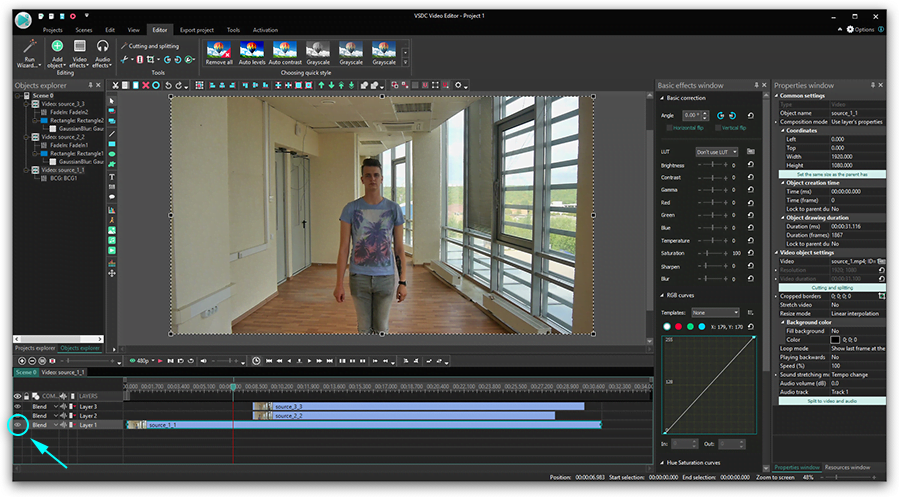
Ve al segundo video y elije un objeto de estilo rectangular para cubrir el área alrededor del "clon".
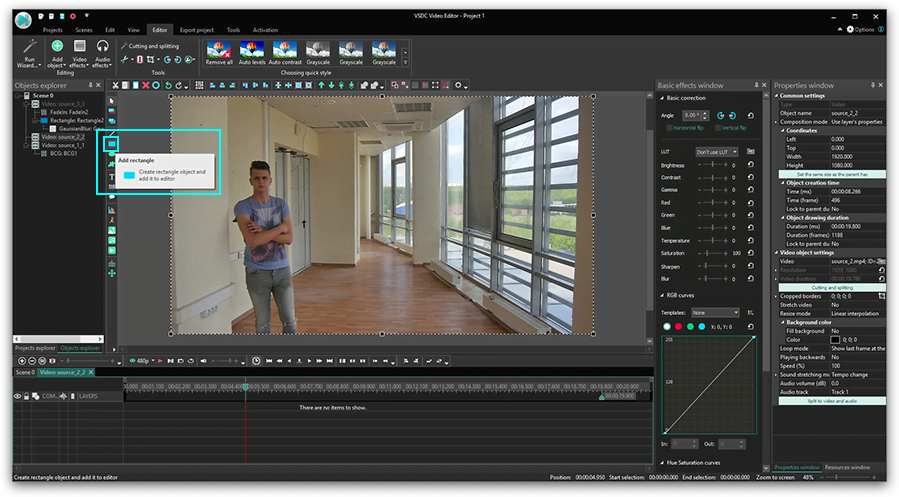
En este caso, usamos un rectángulo sin bordes. Puedes seleccionar un tipo apropiado de forma en la barra de herramientas sobre la escena.
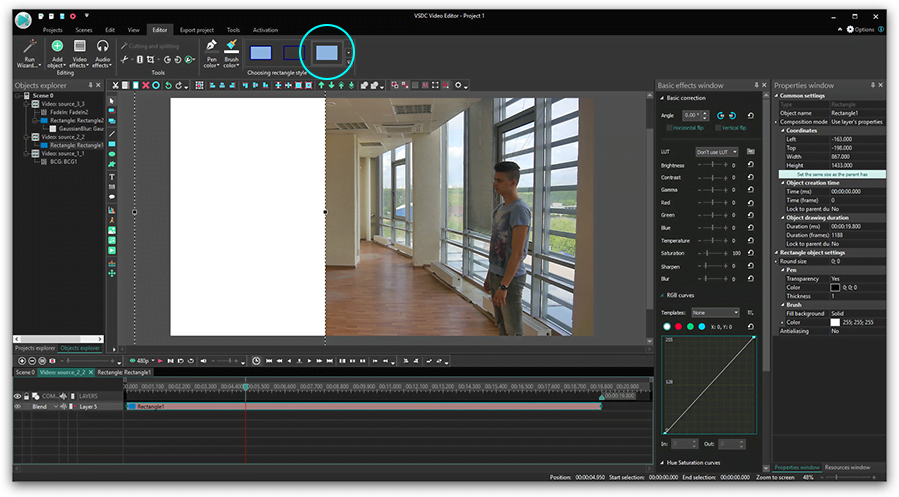
Ve a "Pincel" - "Color" y haz clic en el botón de configuración avanzada para abrir la paleta.
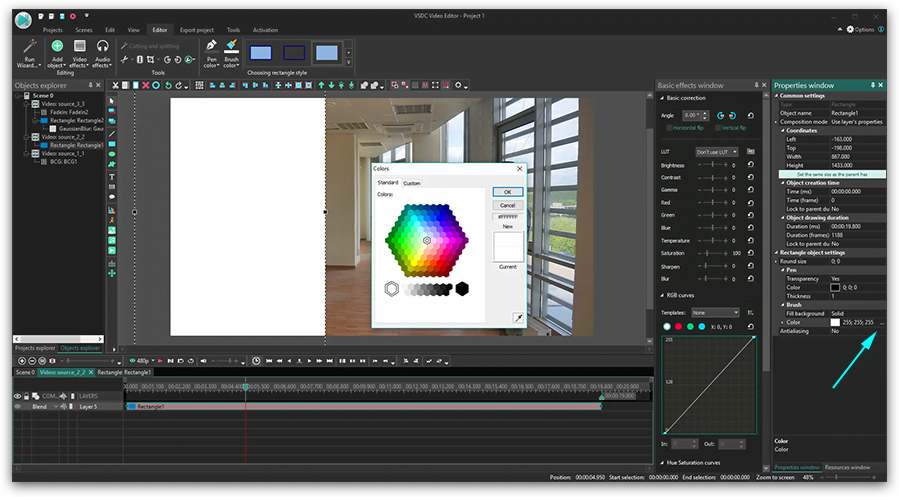
Elije Negro.
Haz clic en "Mezcla" y selecciona "Máscara invertida" entre los modos de composición del timeline.
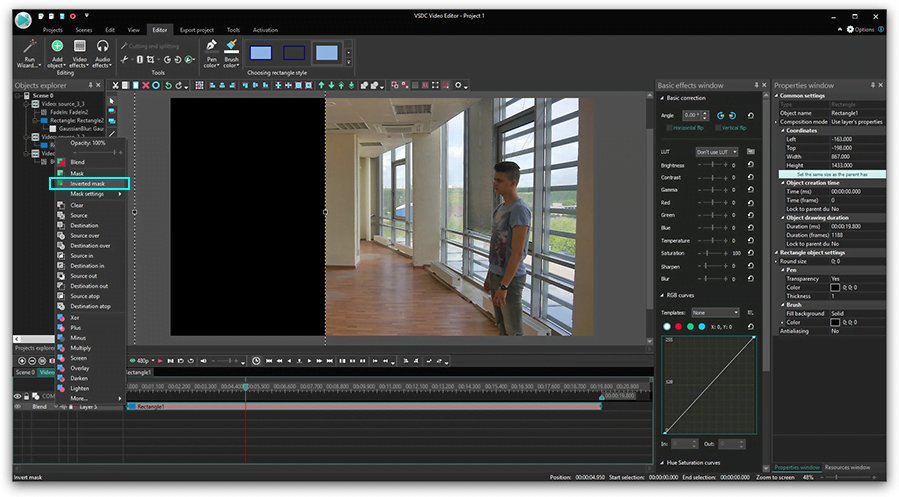
Una vez hecho ésto, sigue estos pasos:
- Ajusta el tamaño del fragmento justo en la escena.
- Activa la capa oculta para hacerla visible de nuevo y ve al tercer video.
- Elije un rectángulo para cubrir esta imagen.
- Abre “Modo de composición” en el timeline y selecciona “Máscara invertida”.
Si ves algunas inconsistencias, haz los ajustes necesarios. Por ejemplo, si se trata de luz o colores, ajusta estos parámetros. Abre “Efectos de video” - “Ajustes” y aplica “Brillo/Contraste/Gamma”.
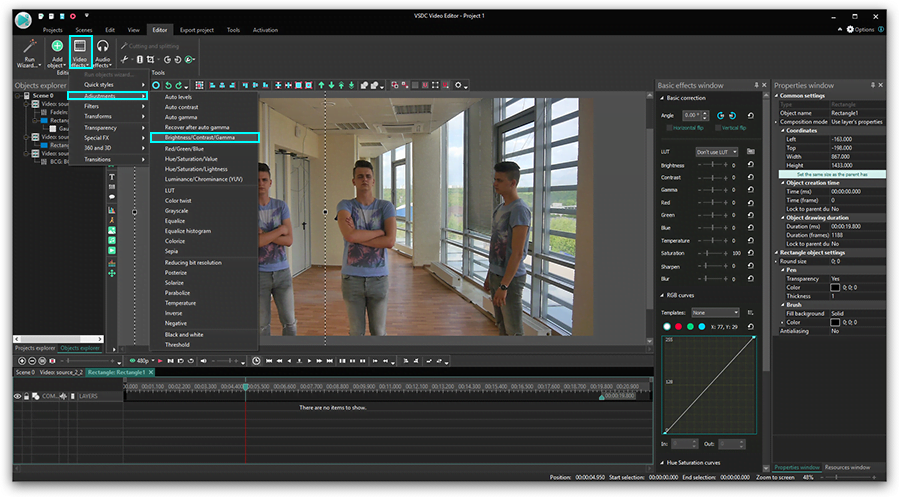
Mirando la vista previa, modifica los valores de BCG para lograr similitud en las tres imágenes.
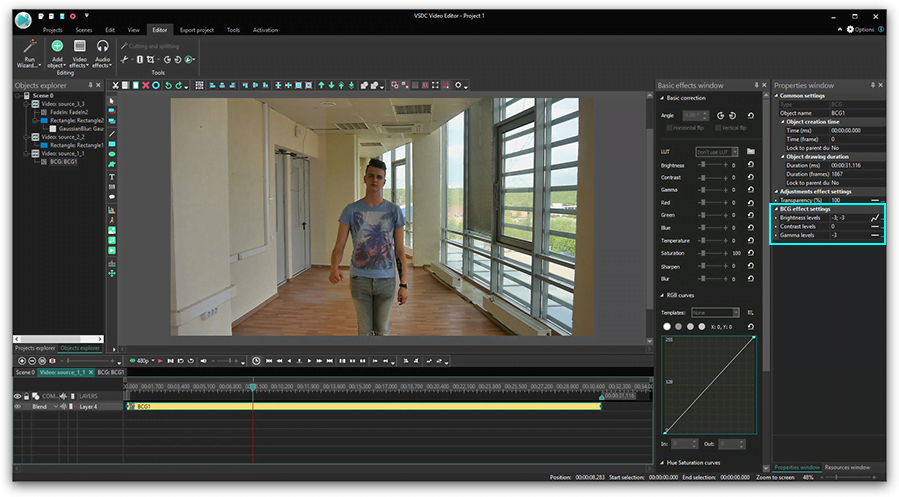
Para obtener mejores resultados, aplica "Desenfoque gaussiano" a cada rectángulo. Continúa con “Efectos de video” - “Filtros” y elije “Desenfoque gaussiano”.
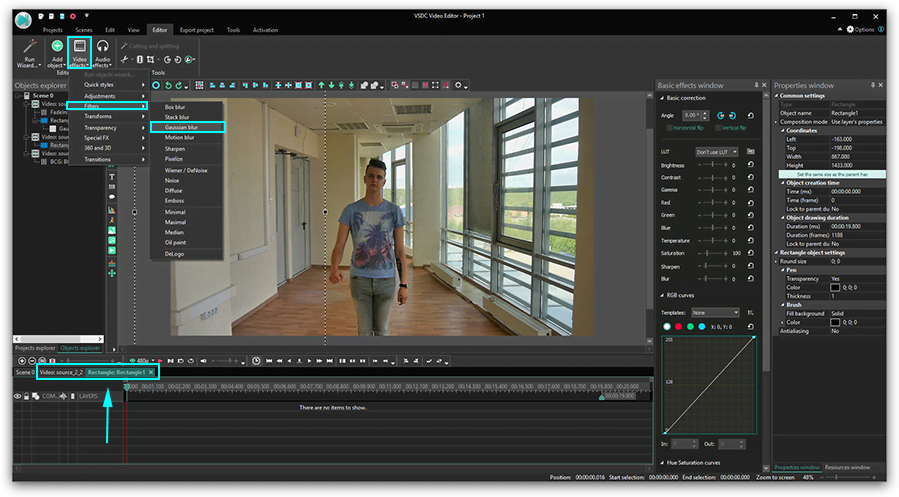
Encuentra un fragmento que te gustaría arreglar.
Haz clic en "Fusionar" para desactivar las herramientas de máscara para trabajar con el área que necesita desenfoque.
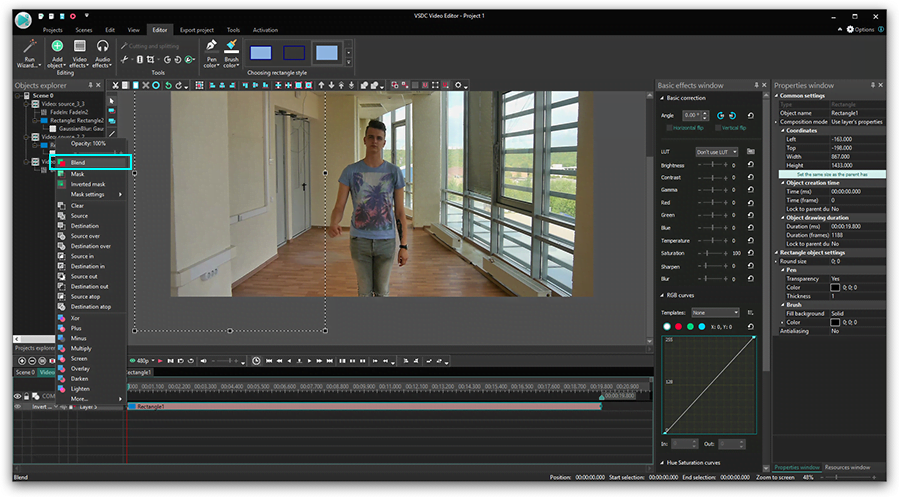
Selecciona "Verdadero" en "Extender los límites" y aumenta los niveles de desenfoque.
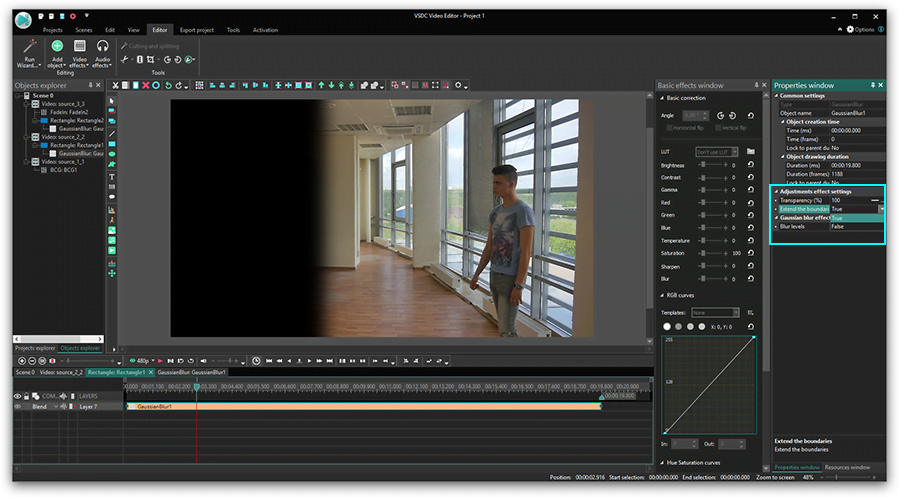
Selecciona "Máscara invertida" de nuevo.
Vista previa del resultado actual. Repite los pasos borrando otro rectángulo, si es necesario.
Para hacer que las transiciones entre los fragmentos sean más suaves, selecciona “Efectos de video” - “Transparencia” - “Fade In”.
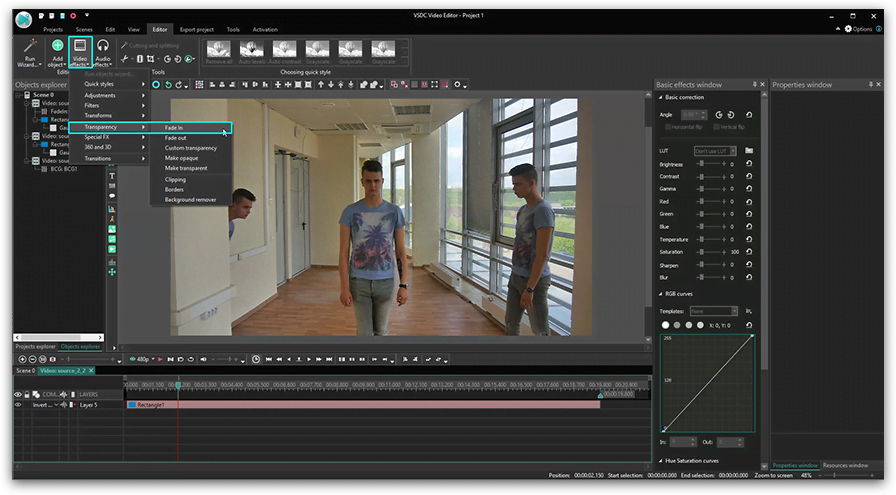
¡Aplica los mismos pasos al tercer video y disfruta de los resultados!
Método #2. Usando clave de color
El segundo método te conviene si grabas tus imágenes con “Pantalla verde”. En VSDC PRO puedes usar ambos colores de fondo para Clave de Color (Chroma Key) - verde y azul.
Aquí tienes una breve instrucción sobre cómo "clonarse" en un video usando el efecto Clave de Color.
- Añade un nuevo fondo al editor.
- Agrega tus videos de "clonación" grabados con fondo verde.
- Aplica el efecto de eliminar el fondo con "Efectos de video" - "Transparencia" - "Borrador de fondo".
- Selecciona el color en la escena usando el gotero.
- Sigue los mismos pasos con el segundo y el tercer videos.
Para descargar VSDC Free Video Editor, por favor, procede aquí - www.videosoftdev.com/es/free-video-editor/download
Encuentra más tutoriales increíbles en nuestro canal de YouTube - www.youtube.com/user/FlashIntegro/videos
Para obtener más información sobre el programa, consulte la página sobre las funciones del editor gratis.